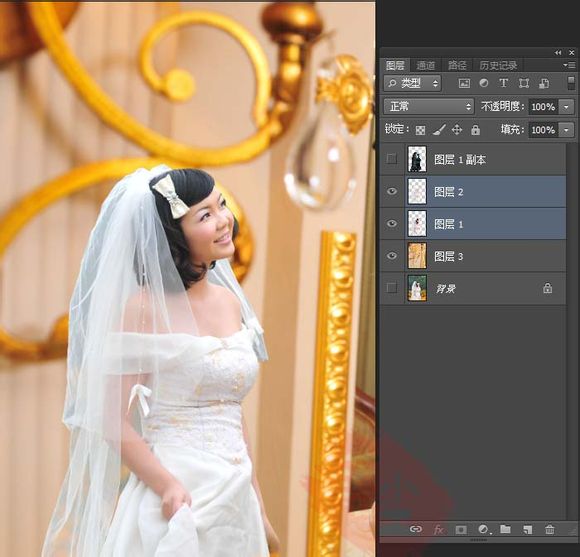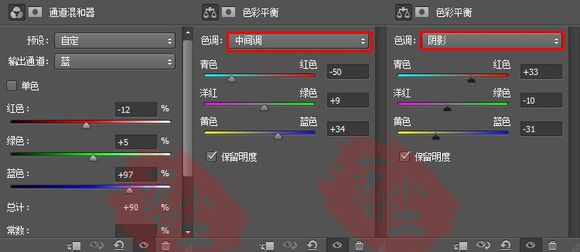жӣҙж–°ж—¶й—ҙпј� 2015-03-04
еҪ•е…Ҙпј� й»„еҸ¶йЈһжү¬ пј�
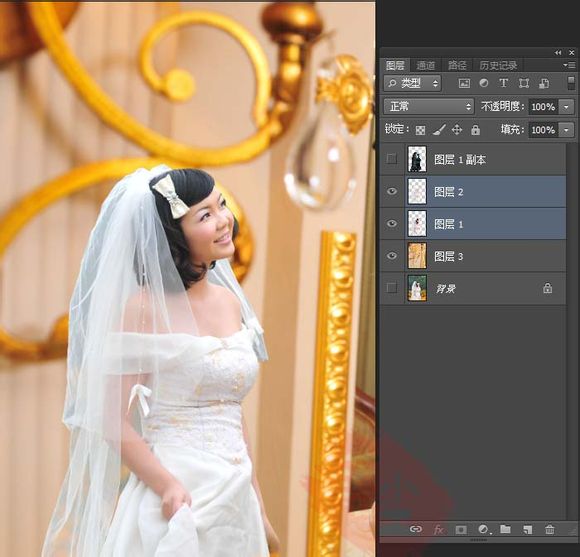
жү“ејҖдёҖжҘјзҡ„иғҢжҷҜзҙ жқҗпјҢе°Ҷе…¶жӢ–жӣіеҲ°дәәзү©еӣҫеғҸдё�еӣҫеұӮ1зҡ„дёӢж–№пјҢCTRL+Tй”®иҮӘз”�еҸҳжҚўи°ғж•ҙеӨ§е°Ҹе’ҢдҪҚзҪ®пјҢжҢүCTRLй”®иҝһз»ӯйҖүжӢ©еӣҫеұӮ1е’�еӣҫеұӮ2пјҢйҖүжӢ©з§»еҠЁе·Ҙе…·е°Ҷдәәзү©еҗ‘дёӢи°ғж•ҙдёҖдәӣпјҢзӣ–дҪҸиЈҷеӯҗзҡ„ж®Ӣиҫ�

еҲ йҷӨжңҖдёҠиҫ№зҡ�еӣҫеұӮ1еүҜжң¬пјҢжҲ‘们ејҖе§Ӣи°ғиү�
еҲҶеҲ«еҲӣе»әдә®еәҰ/еҜ№жҜ”еәҰгҖҒиүІеҪ©е№іиЎЎгҖҒеҸҜйҖүйўңиүІи°ғж•�еӣҫеұӮпј� 86psжҸҗзӨәдҪ еҸӮж•°и®ҫзҪ®еҰӮеӣ�

еҶҚеҲҶеҲ«еҲӣе»�йҖҡйҒ“ж··еҗҲеҷЁгҖҒиүІеҪ©е№іиЎЎи°ғж•�еӣҫеұӮпјҢи®ҫзҪ®еҰӮеӣ�
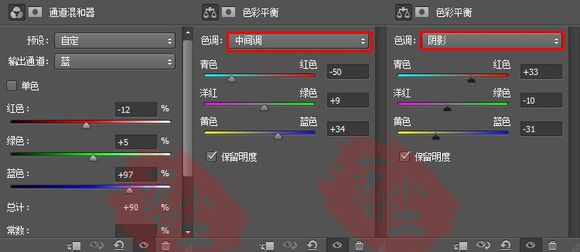
жңҖеҗҺж·»еҠ дёҖдәӣж–Үеӯ—ж•ҲжһңпјҢдҝ®йҘ°з”»йқўпј�

ж¬ўиҝҺеӨ§е®¶еҲ°дјҡе‘ҳеҢәжҸҗдәӨдҪңдёҡи®Ёи®әPSжҠ йҖҸжҳҺе©ҡзәұзҡ„жҠҖе·§пјҡhttp://vip.86ps.com/read-htm-tid-6565.html